AirPods — это беспроводные наушники для наушников от Apple, которыми пользуются многие пользователи iPhone. Как и устройства iOS, есть обновления прошивки, так же как и AirPods, и вам может быть интересно, как вы можете обновить прошивку AirPods, и как проверить и проверить, обновлены ли ваши AirPods.
Управление обновлениями прошивки на AirPods прост, но он немного отличается от других продуктов Apple, поскольку нет традиционного меню обновления программного обеспечения. Читайте дальше, чтобы лучше понять, как обновлять AirPods и как проверять текущую версию прошивки AirPods.
Обновление прошивки AirPods
Прошивка AirPods автоматически обновится, если AirPods будут сохранены в их корпусе, рядом с синхронизированным iPhone, а iPhone подключен к Интернету. Это происходит автоматически, когда Apple выталкивает обновление, вы не активно обновляете AirPods самостоятельно.
Обновление прошивки AirPod происходит легко и тихо в фоновом режиме, и в отличие от обновления системного программного обеспечения iOS или Apple Watch нет прямой кнопки «Обновить сейчас», чтобы вручную запускать обновление программного обеспечения AirPods.
Если ваши AirPods не обновлены до последней версии, убедитесь, что iPhone или iPad подключены онлайн (желательно к Wi-Fi), наденьте AirPods в зарядное устройство AirPod на мгновение, затем вскройте крышку. Когда меню появляется на iPhone, просто проведите его, как обычно. Теперь закройте крышку на корпусе и подождите несколько минут, если обновление доступно, оно должно происходить автоматически через 30 минут или около того.

Как проверить версию прошивки AirPods
Предполагая, что AirPods активно синхронизируются с вашим iPhone или iPad, вы можете получить доступ к меню AirPods в приложении настроек iOS:
- Откройте приложение «Настройки» и перейдите в «Общие», а затем в «О программе»,
- Выберите «AirPods», чтобы увидеть версию прошивки AirPods
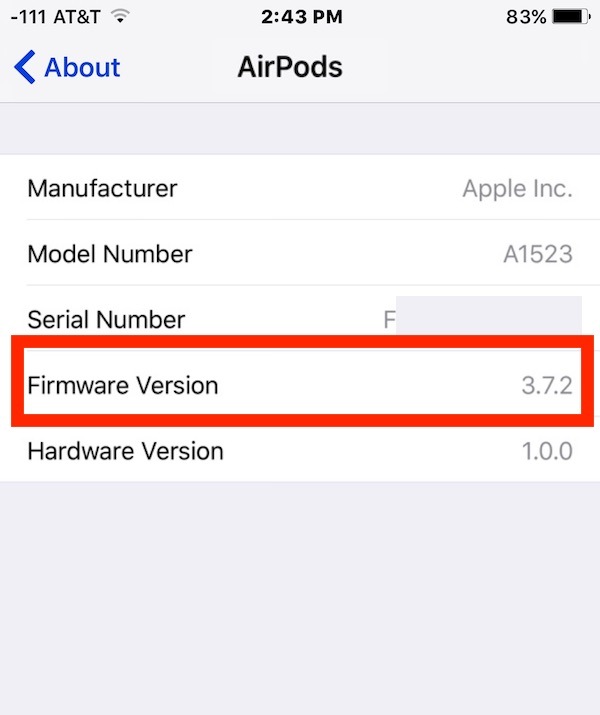
Если вы не видите параметр AirPods в разделе «О программе», вы, скорее всего, не будете активно использовать AirPods или спариваться с устройством iOS.










